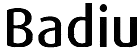Este post tem por objetivo mostrar como definir uma regra de agendamento para efeito de envio mensagem de boas vindas aos alunos de um determinado curso da Plataforma Moodle, usando a ferramenta Badiu MReport.
Você tem uma nova oferta que vai iniciar e pretende disparar uma mensagem aos alunos, apresentando o curso e dando boas vindas. Você precisa programar essa mensagem para ser disparada no dia em que o curso inicia. Para essa missão, o plugin MReport é a ferramenta perfeita.
Para implementar essa configuração, é recomendado planejar e definir uma regra de monitoramento. Isso será útil para nortear a configuração da agenda no MReport. A tabela a seguir define uma proposta de regra de monitoramento que dispara mensagem de boas vindas.
Regra de monitoramento para mensagem de boas vindas em um curso
| Lista de dados (Indicadores de filtro de relatório) |
Ação | Periodicidade de execução |
| Curso xPerfil de aluno
Inscrições ativas Usuários ativos |
Descrição da agenda Mensagem de boas vindas sobre início do curso x Ação da agenda Enviar mensagem aos usuários filtrados no relatório Assunto da mensagem de e-mail Seja bem-vindo ao curso x Mensagem de e-mail Caro {USER_FULLNAME},Seja bem vindo ao curso x. Hoje inicia o curso e as atividade já estão disponíveis. A duração é de 60 dias. Aproveite o máximo. A equipe de tutor está a sua disposição. |
Executar na data x |
A tabela acima define uma regra de monitoramento focado em um curso específico. É uma regra específica, ou seja, diferente da regra que notifica alunos ausentes que é genérica. Quando a regra se aplica a um grupo de cursos de forma dinâmica, se trata de uma regra genérica. É possível também criar regra genérica de boas vindas. Pois, não é o foco deste post.
Agora só falta executar, criando uma agenda no MReport. Para entender melhor as definições da tabela acima, a seguir será feita uma descrição de cada item.
Lista de dados
| Indicador | Descrição |
| Curso x | Trata-se de selecionar um curso específico no sistema. Neste caso, será necessário navegar no relatório de curso, selecionar um curso. Depois, entrar no relatório de lista de inscrição do curso selecionado. |
| Perfil de aluno | Trata-se de filtrar apenas perfil aluno. Se não, os tutores inscritos no curso podem também receber mensagem. Este filtro deve ser feito no campo perfil. |
| Inscrições ativas | Este indicador garante que os alunos filtrados sejam apenas os que estão ativos, ou seja, efetivamente cursando. Este indicador pode ser filtrado através dos seguintes campos:
|
| Usuários ativos | Este indicador garante filtrar alunos cujo cadastro de usuário estão ativos. Cada inscrição no curso é vinculado a um cadastro de usuário. Se esse cadastro estiver suspenso ou deletado (lixeira), automaticamente todas as inscrições desse cadastro ficaram inativas.O filtro padrão já mapeia os usuários ativos nos seguintes campos:
|
Essa regra de configuração cria uma agenda que dispara uma mensagem automaticamente na data programada para todos os alunos do curso que for selecionado.
Para ver como efetuar essa configuração no plugin MReport, clique aqui, e assista um vídeo tutorial.
Essa regra de monitoramento é um modelo. A partir deste modelo você pode montar a sua regra. O importante é montar um plano de monitoramento, ou seja, um conjunto de regras que disparam mensagens aos alunos de forma planejada durante o processo de oferta.
Se você ainda não instalou o plugin MReport no seu Moodle, aproveite clique aqui, instale e explore as funcionalidade de monitoramento. Isso vai trazer muita eficiência para o seu processo de oferta de cursos online no Moodle.